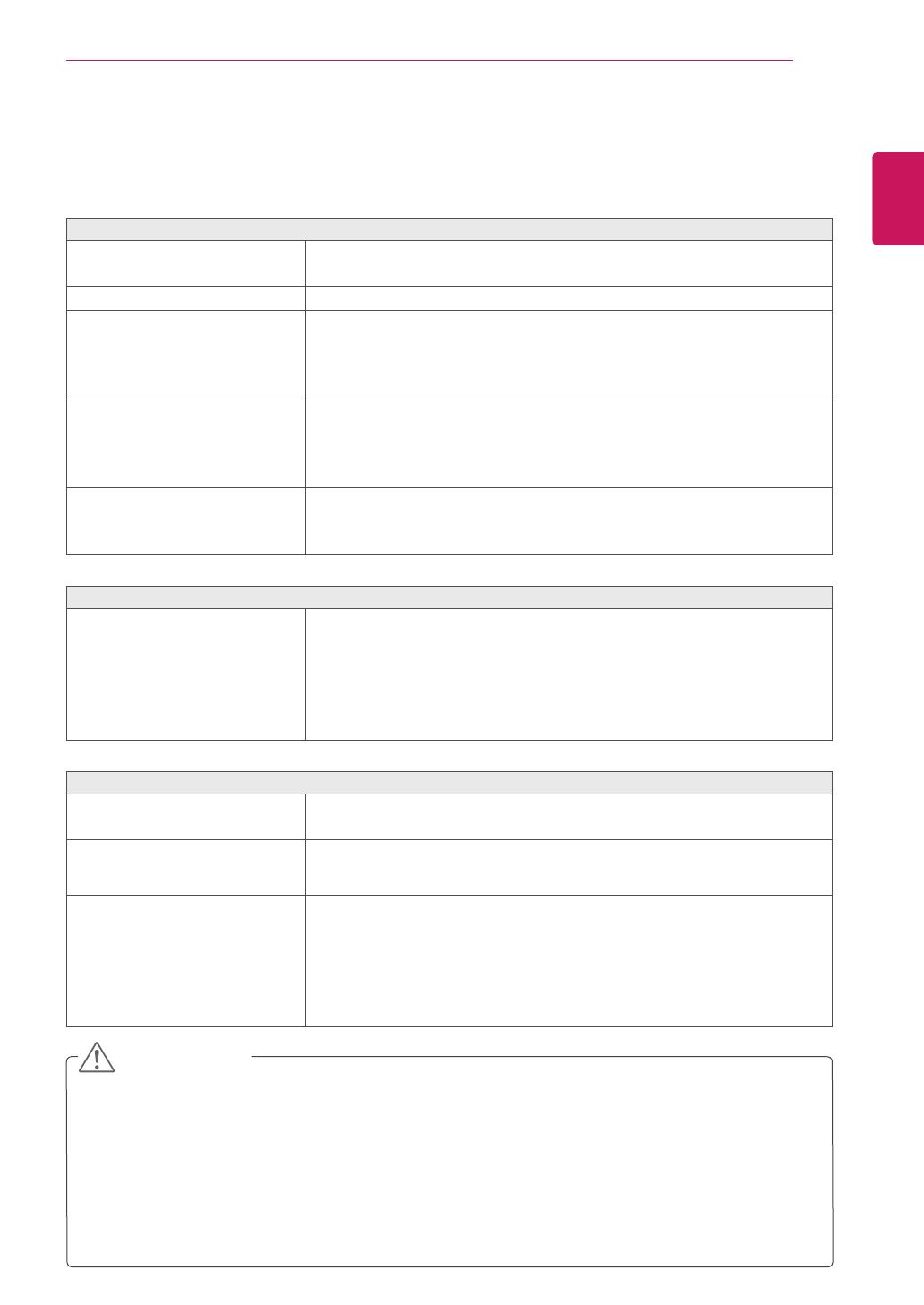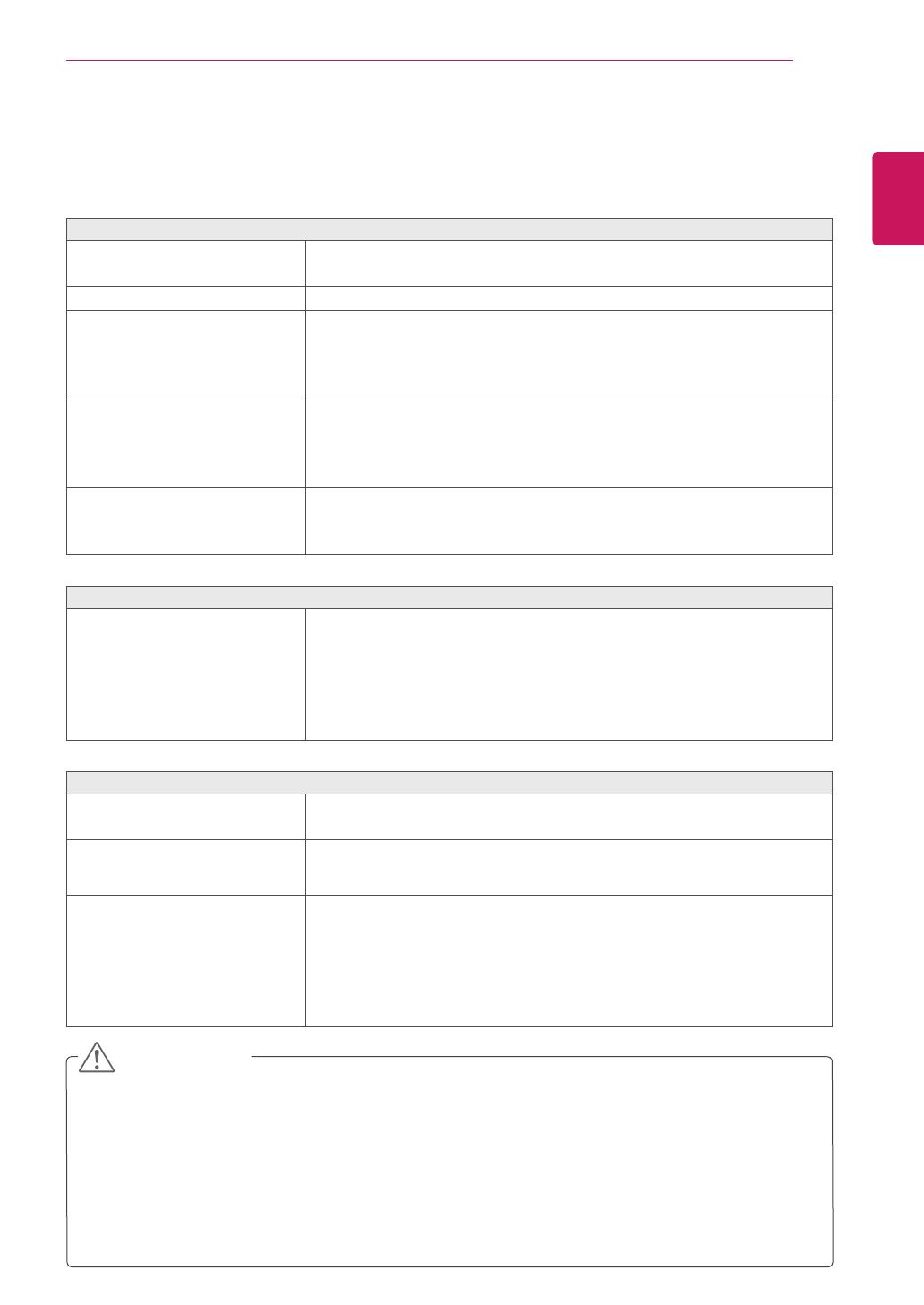
19
RUS
РУССКИЙ
УСТРАНЕНИЕНЕИСПРАВНОСТЕЙ
y
Откройте
Панельуправления►Дисплей►Настройки и проверьте, были ли изменены
частота или разрешение. Если да, задайте рекомендованное разрешение видеоплаты.
y
Если рекомендованное разрешение (оптимальное разрешение) не установлено, буквы могут
отображаться размытыми, а экран может выглядеть тусклым, обрезанным или искаженным.
Убедитесь, что выбрано рекомендованное разрешение.
y
Метод установки может отличаться в зависимости от операционной системы, а
вышеупомянутое рекомендованное разрешение может не поддерживаться видеоплатой. В этом
случае обратитесь к производителю компьютера или видеоплаты.
ВНИМАНИЕ!
УСТРАНЕНИЕНЕИСПРАВНОСТЕЙ
Преждечемобратитьсявслужбуподдержки,проверьтеследующее.
Отсутствуетизображение
Кабель питания подсоединен к
розетке?
y
Убедитесь, что кабель питания подключен к розетке должным
образом.
Индикатор питания светится?
y
Нажмите кнопку питания POWER.
Индикатор питания мигает?
y
Если монитор находится в режиме экономии энергии, попробуйте
подвигать мышь или нажать любую клавишу на клавиатуре, чтобы
вызвать появление экрана.
y
Попробуйте включить компьютер.
Вы видите на экране сообщение
"OUT OF RANGE" ("ВНЕ
ДИАПАЗОНА")?
y
Это сообщение появляется, когда сигнал с компьютера
(видеоплаты) имеет неподдерживаемую частоту вертикальной
или горизонтальной развертки дисплея. См. раздел "Технические
характеристики" данной инструкции и снова настройте дисплей.
Вы видите на экране сообщение
"CHECK SIGNAL CABLE"
("ПPOBEPЬTE KAБEЛЬ")?
y
Не подключен сигнальный кабель, соединяющий компьютер и
устройство. Проверьте сигнальный кабель и сделайте еще одну
попытку.
Вывидитенаэкранесообщение"OSDLOCKED"("MEHЮЗАБЛОКИРОВАНО")?
Вы видите сообщение
"OSD LOCKED" ("MEHЮ
ЗАБЛОКИРОВАНО"), когда
нажимаете первую кнопку слева?
y
Эта функция позволяет заблокировать текущие настройки
управления во избежание их непреднамеренного изменения.
Вы можете разблокировать управление меню в любое время
путем нажатия и удерживания первой кнопки слева в течение
нескольких секунд. Появится сообщение "OSD UNLOCKED"
("MEHЮ РАЗБЛОКИРОВАНО").
Изображениенадисплеенеправильное.
Положение дисплея
неправильное.
y
Для автоматической установки оптимальных параметров
изображения нажмите кнопку AUTO.
На заднем фоне экрана видны
вертикальные
полосы.
y
Для автоматической установки оптимальных параметров
изображения нажмите кнопку AUTO.
В изображении видны
горизонтальные помехи,
либо символы отображаются
неправильно.
y
Для автоматической установки оптимальных параметров
изображения нажмите кнопку AUTO.
y
Проверьте
Панельуправления►Дисплей►Настройки и
задайте рекомендованное разрешение дисплея или установите
оптимальные параметры изображения. Установите цветовое
разрешение не менее 24 бит (True Color).